Dessiner des points, des lignes et des textes d'un polygone d'Excel à AutoCAD
J'ai cette liste de coordonnées dans Excel.
| No. | X | Y |
|---|---|---|
| 1 | 374,037.80 | 1,580,682.41 |
| 2 | 374,032.23 | 1,580,716.26 |
| 3 | 374,037.74 | 1,580,735.15 |
| 3A | 374,044.99 | 1,580,772.50 |
| 4 | 374,097.78 | 1,580,771.83 |
Ceux-ci contiennent une coordonnée X, une coordonnée Y et également un nom pour le sommet. Ce que je veux, c'est le dessiner dans AutoCAD. Dans ce cas, nous utiliserons l'exécution de scripts à partir de texte concaténé dans Excel.
Concaténer une commande pour l'insertion de points dans AutoCAD
Comme vous pouvez le constater, le tableau présenté dans le graphique comprend une colonne portant le nom de sommet, puis les coordonnées UTM des colonnes X, Y.
La première chose que nous devons faire est de concaténer les coordonnées comme la commande AutoCAD les attend. Par exemple, pour dessiner un point, nous allons occuper: POINT coordonnéeX, coordonnéeY.
Nous allons donc insérer une nouvelle colonne avec ces données concaténées, sous la forme:
POINT 374037.8,1580682.4
POINT 374032.23,1580716.25
POINT 374037.73,1580735.14
POINT 374044.98,1580772.49
POINT 374097.77,1580771.83
POINT 374116.27,1580769.13
Pour faire cette concaténation j'ai fait ce qui suit:
- J'ai appelé la cellule D4 avec le nom POINT,
- J'ai créé avec la fonction concaténer, une chaîne qui inclut la cellule POINT, puis j'ai laissé un espace en utilisant " ", puis j'ai concaténé la cellule B5 avec un arrondi à deux chiffres, puis pour dessiner la virgule j'ai utilisé "," , alors j'ai concaténé la cellule C5. Ensuite, j'ai copié pour le reste des lignes.
Dessine les points dans Excel
 J'ai copié le contenu de la colonne D dans un fichier texte.
J'ai copié le contenu de la colonne D dans un fichier texte.
Pour l'exécuter, vous tapez SCRIPT dans la barre de commandes, puis la touche Entrée. Cela soulève l'explorateur et je cherche le fichier que j'ai appelé geofumadas.scr. Une fois sélectionné, le bouton d'ouverture est enfoncé.
Et voilà, nous avons les sommets dessinés.
Dans le cas où les points ne sont pas visibles, il est nécessaire de zoomer sur l'ensemble complet des objets. Pour cela, nous écrivons la commande Zoom, entrez, Etendue, entrez.
Si les points semblent peu visibles, la commande PTYPE est exécutée, puis celle indiquée dans l'image est sélectionnée.
Concaténer la commande dans Excel et dessiner le polygone dans AutoCAD
Pour dessiner le polygone, ce sera la même logique. avec la variante que nous allons occuper la commande PLINE, puis les coordonnées concaténées et enfin la commande CLOSE.
PLINE
374037.8,1580682.4
374032.23,1580716.25
374037.73,1580735.14
...
374111.31,1580644.84
374094.32,1580645.98
374069.21,1580647.31
374048.83,1580655.01
CLOSE
Nous appellerons ce script geofumadas2.scr, et quand nous l'exécuterons, nous aurons la trace du dessin. J'ai choisi la couleur jaune pour remarquer la différence avec les sommets rouges.
Concaténer la commande dans Excel et noter les sommets dans AutoCAD
Enfin, nous nous occupons d'annoter les textes de la première colonne sous forme d'annotations à chaque sommet. Pour cela, nous enchaînerons la commande de la manière suivante:
TEXTE JC 374037.8,1580682.4 3 0 1
Cette commande représente:
- La commande TEXT,
- La condition du texte, dans ce cas justifié, voilà pourquoi la lettre J,
- Le point central du texte, nous avons choisi le centre, c’est pourquoi la lettre C
- La coordonnée concaténée X, Y,
- Ensuite, la taille du texte, nous avons choisi 3,
- L'angle de rotation, dans ce cas 0,
- Enfin, le texte que nous espérons, dans la première ligne, sera le nombre 1
Déjà propagé aux autres cellules, ce sera comme suit:
TEXTE JC 374037.8,1580682.4 3 0 1
TEXTE JC 374032.23,1580716.25 3 0 2
TEXTE JC 374037.73,1580735.14 3 0 3
TEXTE JC 374044.98,1580772.49 3 0 3A
TEXTE JC 374097.77,1580771.83 3 0 4
TEXTE JC 374116.27,1580769.13 3 0 5
TEXTE JC 374127.23,1580779.64 3 0 6
...
J'ai appelé le fichier geofumadas3.cdr

J'ai activé la couleur verte, pour remarquer la différence. Une fois le script exécuté, nous avons le texte dans la taille indiquée, juste au centre de la coordonnée.
Téléchargez le Fichier AutoCAD utilisé dans cet exemple.
L'article montre comment le modèle est construit. Si vous utilisez le modèle dans Excel, déjà conçu pour ne nourrir que des données, Vous pouvez l'acheter ici.








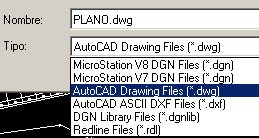



J'ai besoin d'aide
Je dois dessiner des centaines de rectangles qui représentent des concessions minières, ce sont des rectangles avec le milieu et les côtés x et y, j'ai besoin d'aide, j'ai les données dans excel